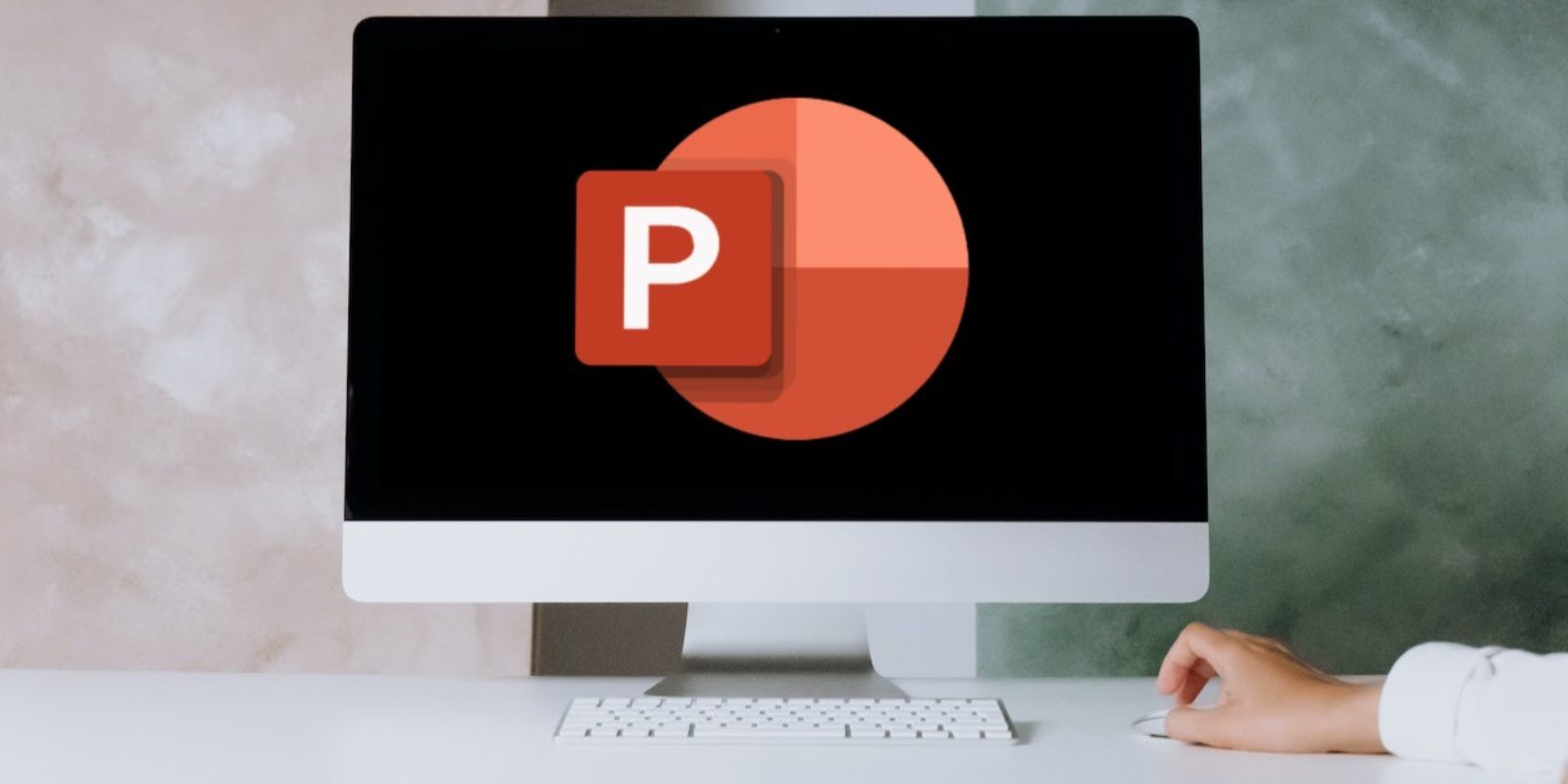با نحوه ایجاد دکمه های عمل در پاورپوینت آشنا شوید که به مخاطب اجازه می دهد جریان ارائه شما را کنترل کند.
دکمههای اکشن همانطور که از نامش پیداست، دکمههایی هستند که یک عمل را در مایکروسافت پاورپوینت فعال میکنند. افزودن دکمه های عمل می تواند ارائه های شما را تعاملی تر کند.
میتوانید دکمهای اضافه کنید تا یک اسلاید به بالا بروید یا یک ویدیو پخش کنید. این راهنما نحوه ایجاد، طراحی و افزودن افکت به دکمه های اکشن در پاورپوینت را توضیح می دهد.
نحوه اضافه کردن دکمه های اکشن در مایکروسافت پاورپوینت
به ارائه مایکروسافت پاورپوینت خود بروید و اسلایدی را که می خواهید روی آن دکمه اکشن ایجاد کنید باز کنید. در اینجا سه مرحله ساده برای افزودن دکمه اکشن به اسلاید وجود دارد:
1. شکل را وارد کنید
روی اسلایدی که می خواهید دکمه را در آن قرار دهید کلیک کنید. به تب Insert بروید، روی Shapes کلیک کنید و سپس در زیر Action Buttons در پایین منو، روی شکل دکمه ای که می خواهید اضافه کنید کلیک کنید.
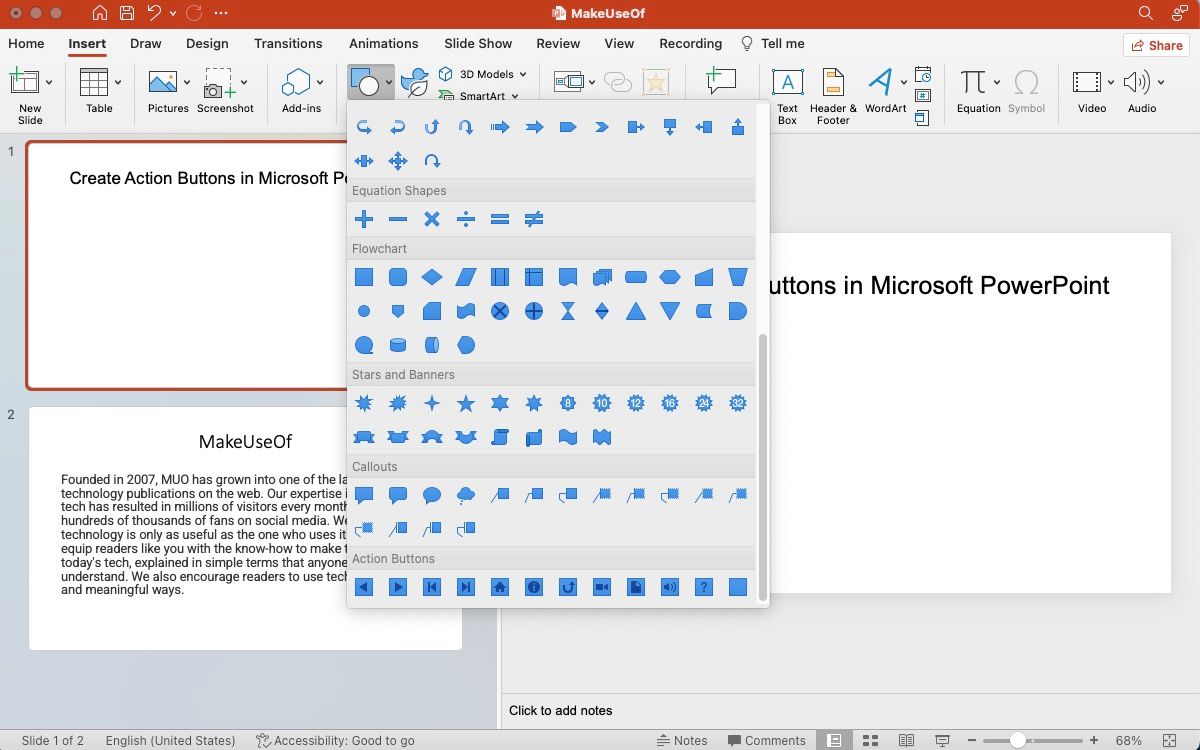
هنگامی که یک شکل را انتخاب کردید، کلیک کنید و مکان نما خود را روی اسلاید بکشید تا رسم شود. تا زمانی که ابعاد مورد نظر را مشاهده کنید، به اطراف بکشید و سپس کلیک را رها کنید. البته، شما همیشه می توانید در صورت نیاز، حتی پس از کشیدن شکل، اندازه یا تغییر مکان دهید.
Microsoft PowerPoint به شما امکان می دهد از هر تصویری برای ایجاد یک دکمه اکشن نیز استفاده کنید. برای افزودن یک تصویر و اختصاص دادن یک عمل به آن، به تب Insert بروید، در گروه Illustrations، روی Pictures کلیک کنید. پس از درج، روی تصویر کلیک کنید، سپس در تب Insert، در گروه پیوندها، روی Action کلیک کنید.
اگر نیاز به انجام برخی ویرایشهای اولیه دارید، میتوانید از ابزارهای ویرایش تصویر داخلی در Microsoft PowerPoint استفاده کنید.
2. کادر گفتگوی تنظیمات عملکرد را باز کنید
ایجاد یک دکمه اکشن شامل پیوند دادن یک فضای دیگر و بخشی از اطلاعات به اسلاید شما است. این بدان معنی است که می توانید به اسلاید دیگر، ارائه دیگری، URL، ویدیو یا سند پیوند دهید.
دکمه های اکشن متفاوت از هایپرلینک ها در ارائه پاورپوینت کار می کنند که عموماً برای پیوند دادن به URL ها استفاده می شوند. برای اختصاص یک عمل:
- هنگامی که شکل از دسته دکمههای عمل انتخاب میشود: به محض پایان کشیدن دکمه، کادر گفتگوی تنظیمات عملکرد را خواهید دید.
- هنگامی که شکل از هر دسته دیگری انتخاب می شود: باید روی شکل کلیک راست کرده و Action Settings را انتخاب کنید.
- هنگامی که از یک تصویر به عنوان دکمه عمل خود استفاده می کنید: روی تصویر کلیک راست کرده و به تنظیمات اقدام بروید.
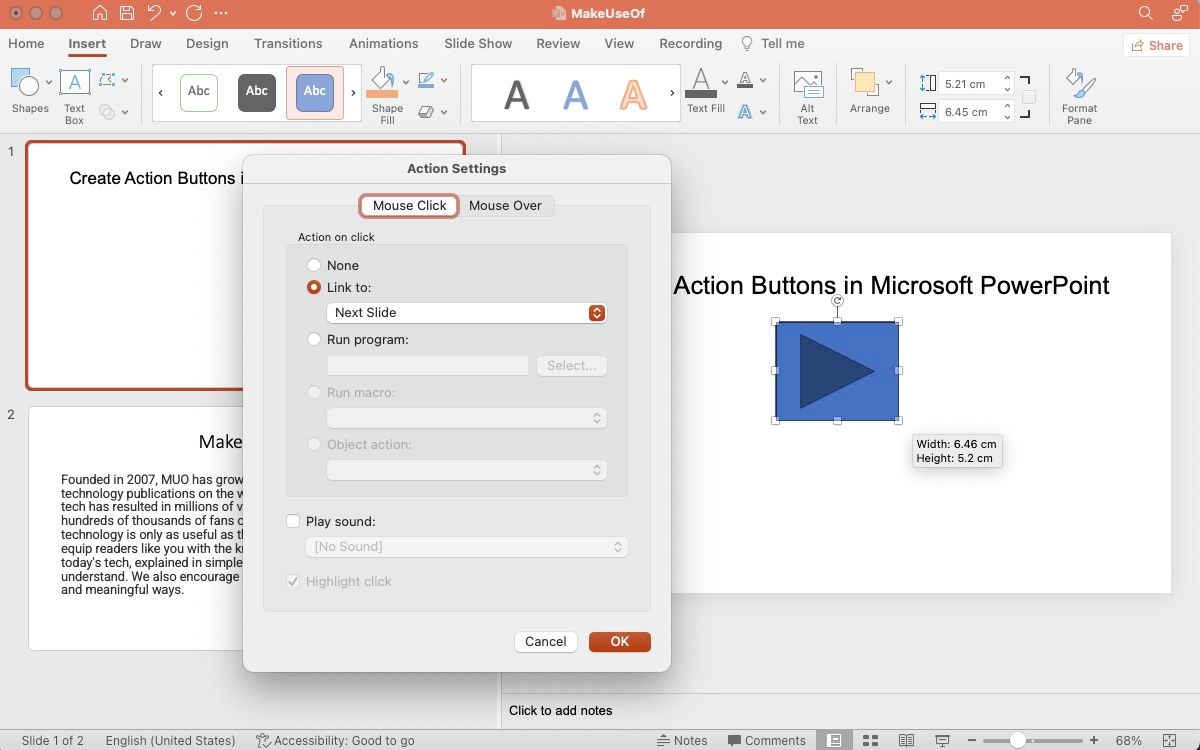
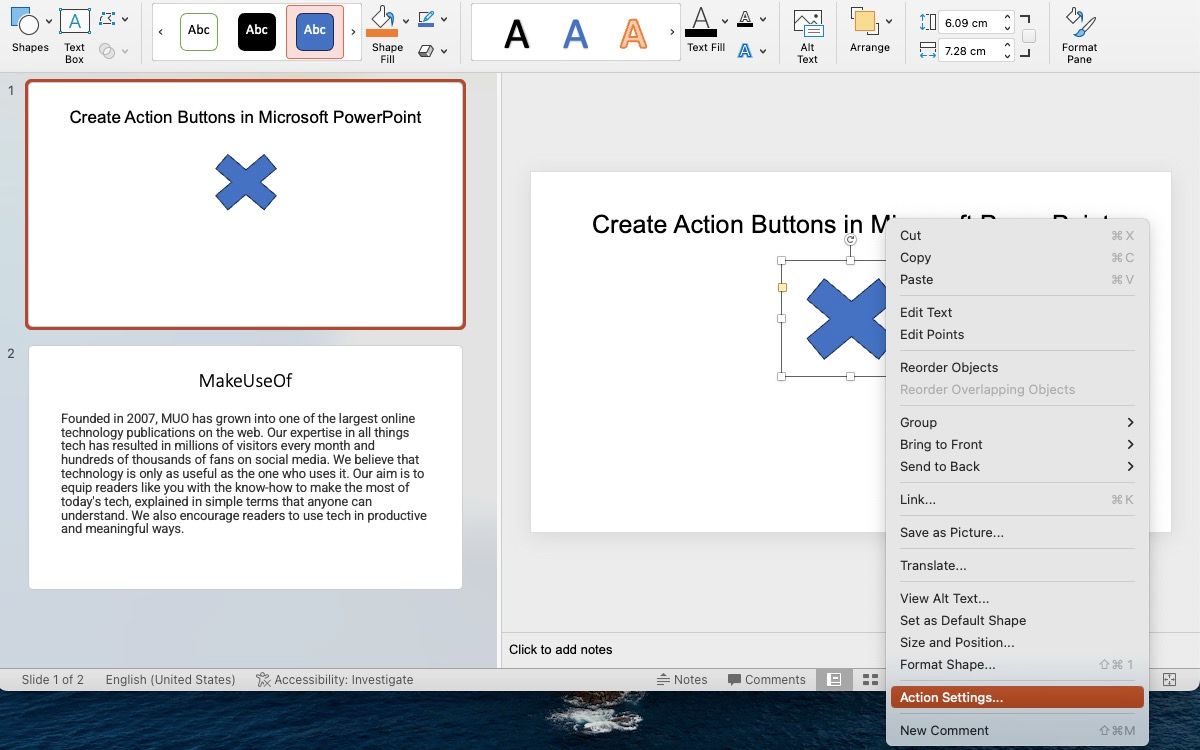
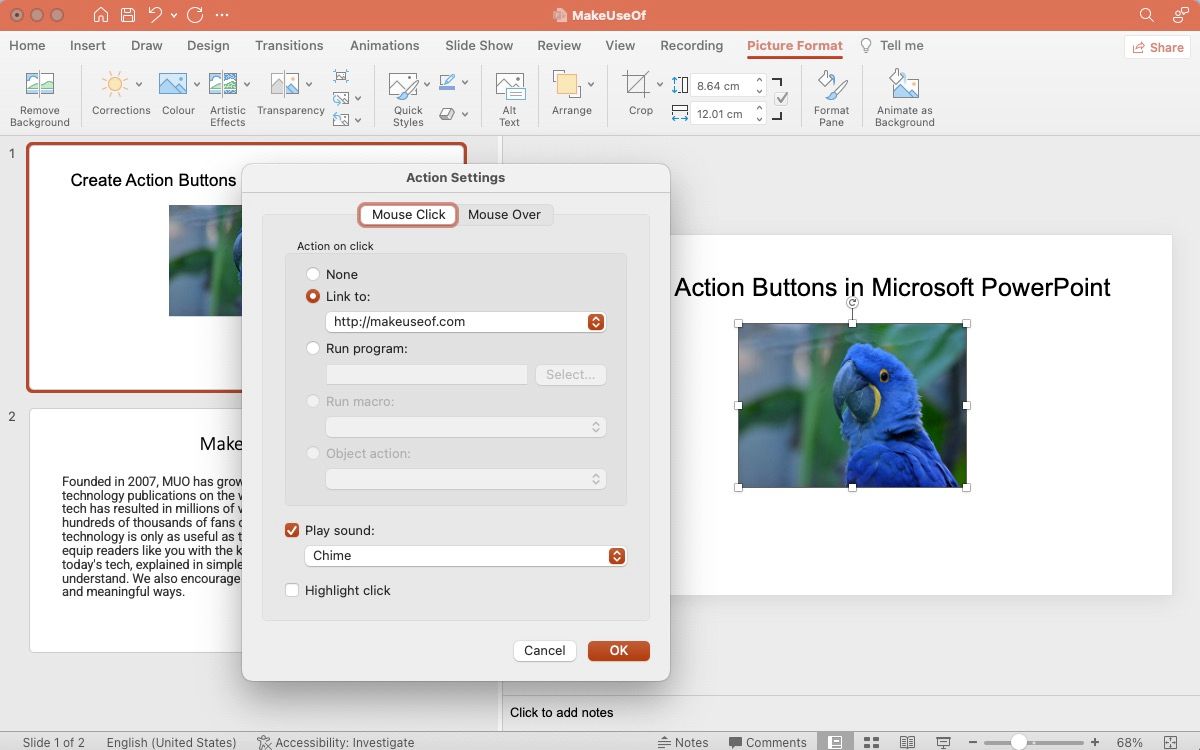
3. Action را پیکربندی کنید
پس از باز کردن کادر محاورهای Action Settings، به برگه کلیک ماوس بروید تا عملی را پیکربندی کنید که زمانی که شخصی روی دکمه عمل کلیک میکند فعال میشود. از طرف دیگر، میتوانید از برگه Mouse Over برای ایجاد عملی استفاده کنید که زمانی که شخصی مکاننما را روی دکمه عمل نگه میدارد، فعال میشود.
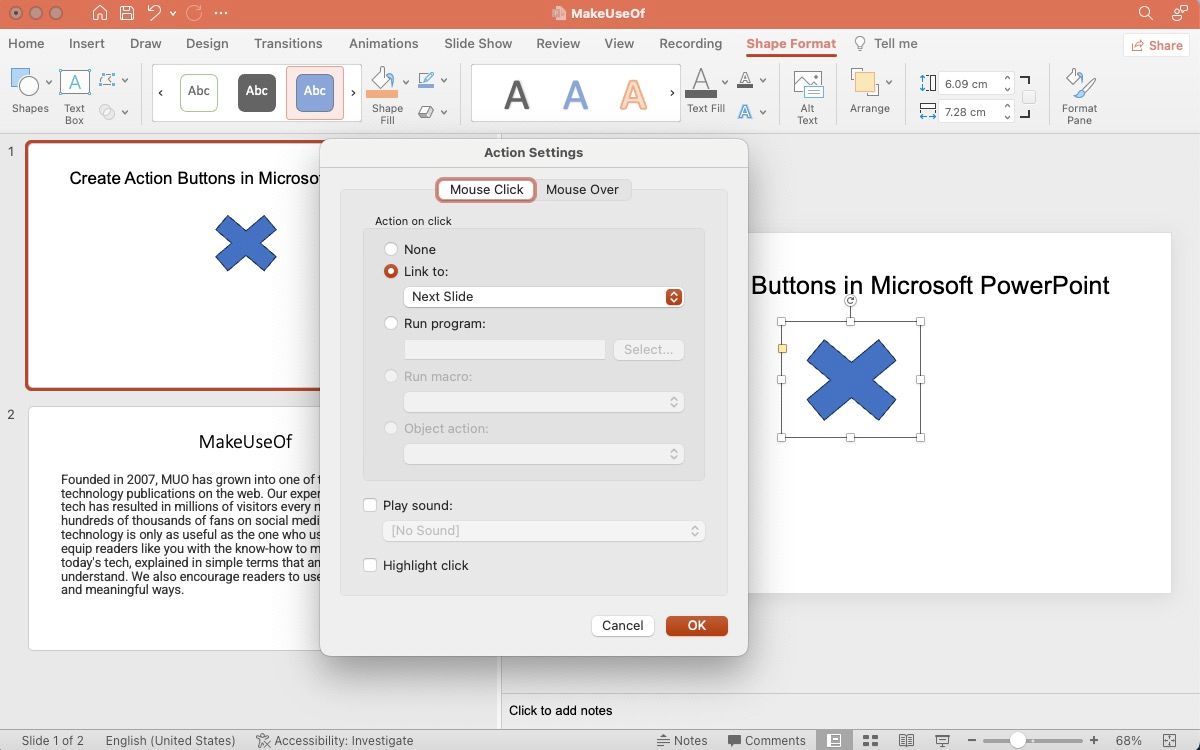
- پیوند به: می توانید شکل را به عنوان پیوندی به اسلاید بعدی، اسلاید قبلی، ارائه دیگری، فایل های دیگر و موارد دیگر اختصاص دهید.
- اجرای برنامه: با استفاده از این گزینه می توانید یک اکشن برای اجرای برنامه ایجاد کنید. سپس بر روی Select کلیک کنید و زمانی که شخصی روی دکمه کلیک میکند، برنامهای را که میخواهید راهاندازی کنید، مرور کنید.
- Run macro: با استفاده از این گزینه می توانید به یک ماکرو پیوند دهید. اگر ماکرو در نمایش اسلاید ندارید، این گزینه به رنگ خاکستری ظاهر می شود.
- Object action: از این گزینه برای انتخاب یک شی OLE (Object Linking and Embedding) استفاده کنید. مجدداً، اگر نمایش اسلاید شما یک شی OLE ندارد، این گزینه در دسترس نخواهد بود.
- پخش صدا: صدای دلخواه خود را از منوی کشویی انتخاب کنید یا برای آپلود صدای خود صدای دیگر را انتخاب کنید.
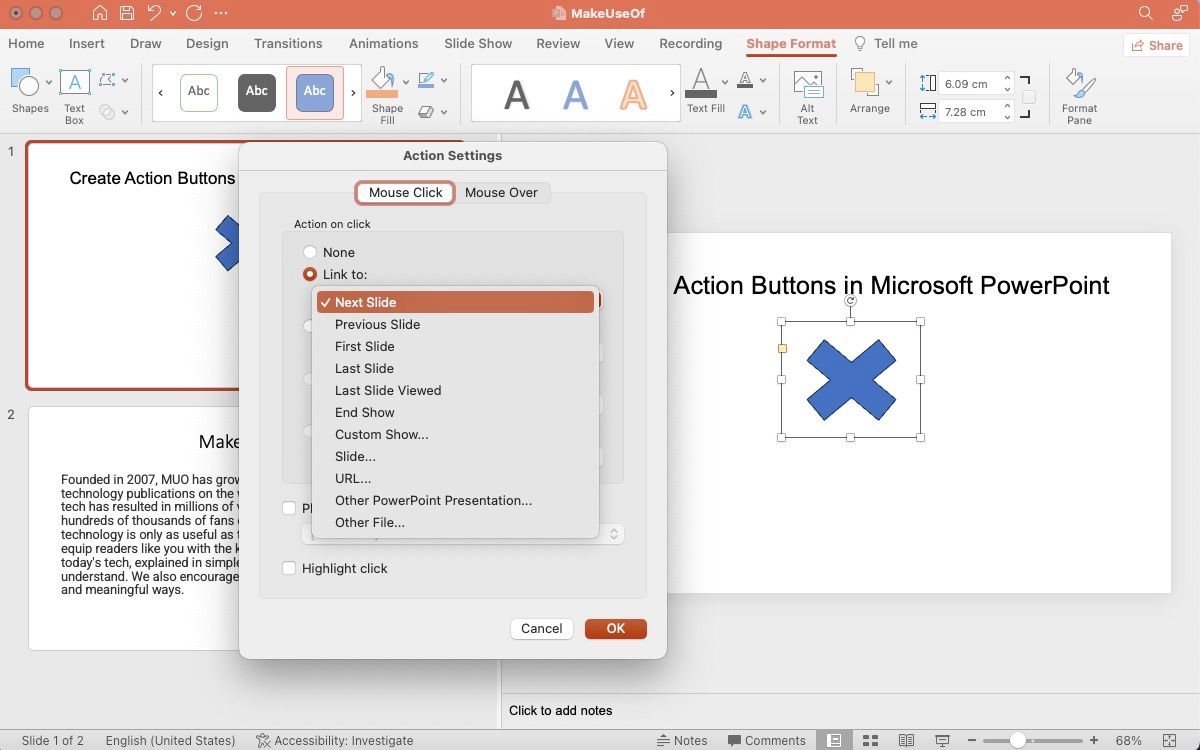
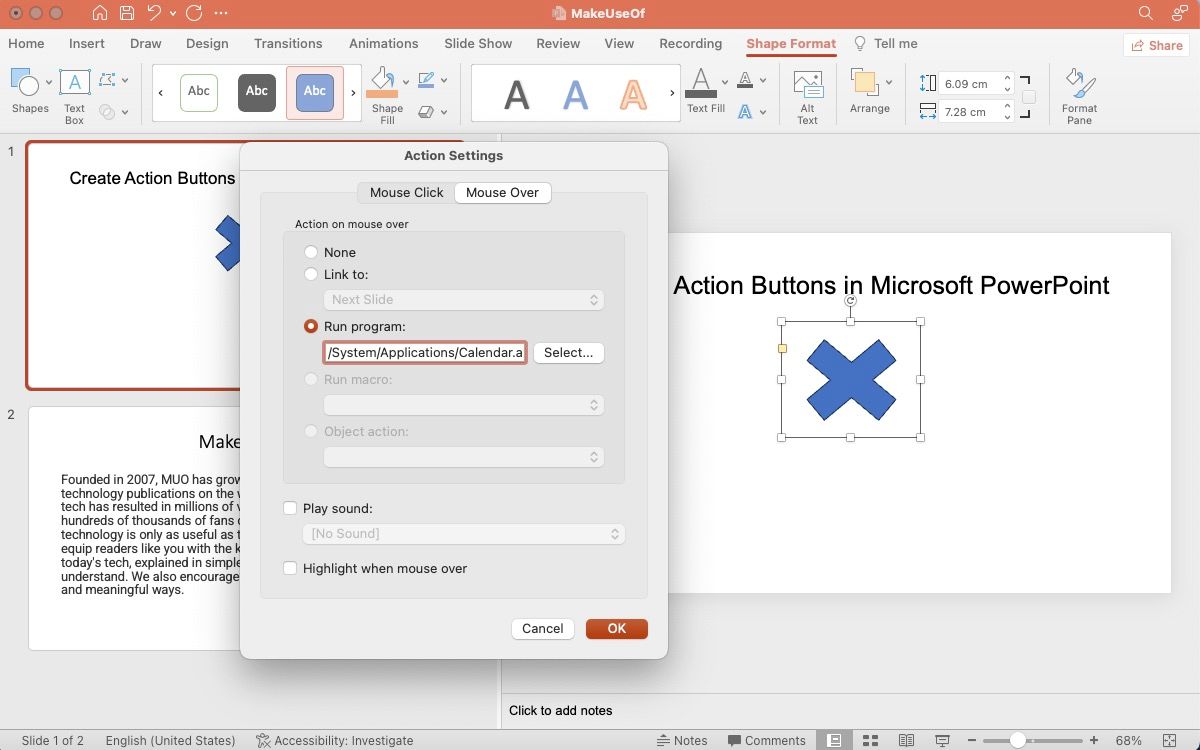
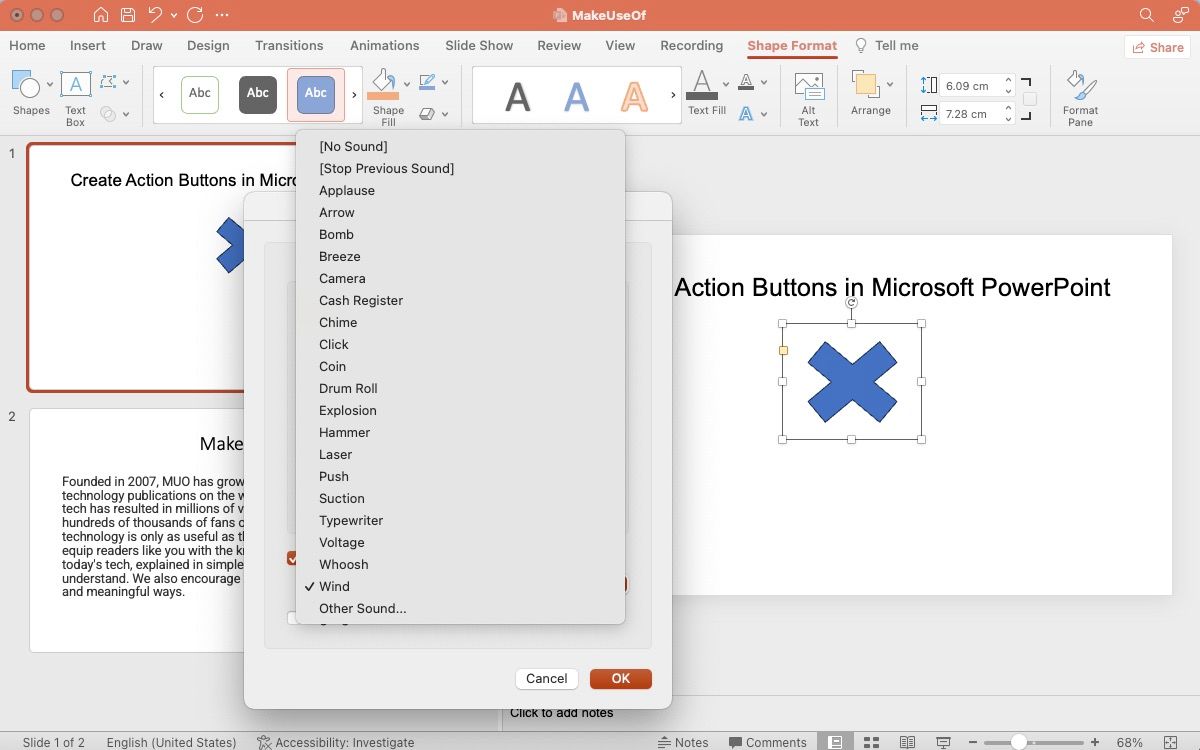
برای اعمال روی OK کلیک کنید. به Slideshow روی نوار بروید و Play from start را انتخاب کنید تا دکمه های اکشن را تست کنید.
نحوه اضافه کردن افکت به دکمه در پاورپوینت
افزودن جلوه های بصری راهی عالی برای جلب توجه و جذاب کردن ارائه شما از نظر بصری است. برای افزودن جلوه های بصری، می توانید از پنل انیمیشن در Microsoft PowerPoint استفاده کنید. روی دکمه اکشن خود کلیک کنید و به قسمت انیمیشن ها در نوار بالا بروید. یک انیمیشن را از گزینه های موجود انتخاب کنید.
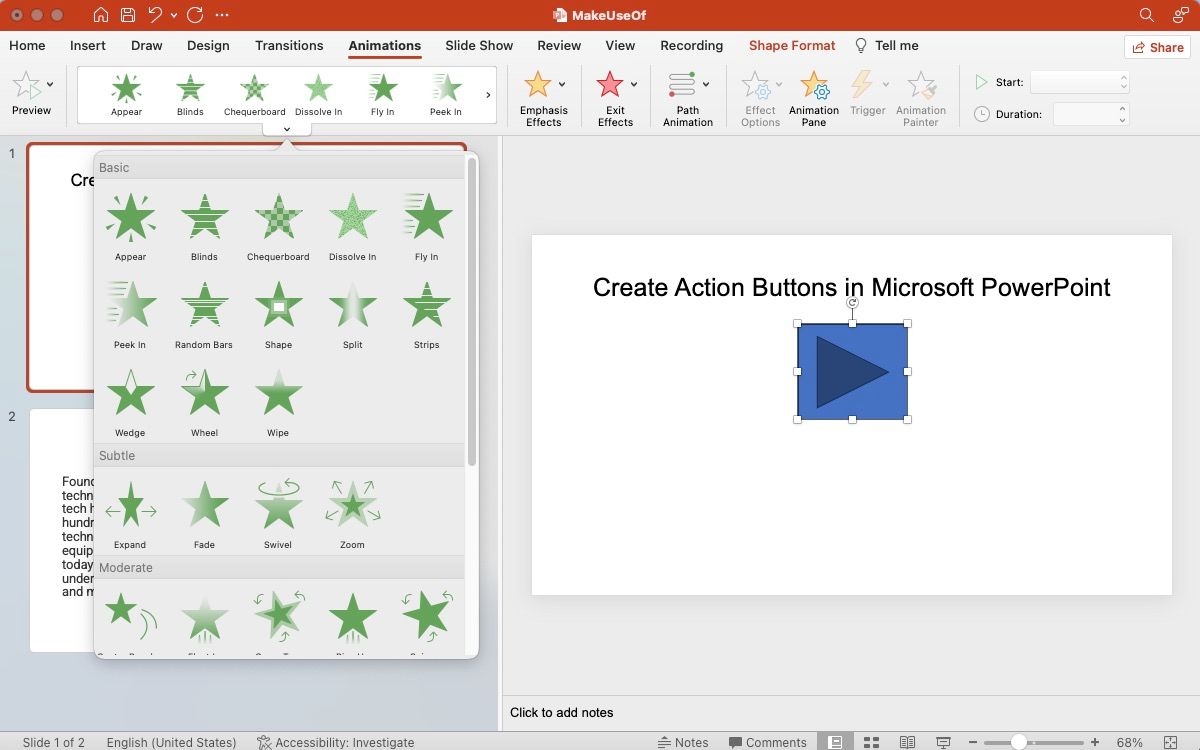
چگونه یک دکمه اکشن را در پاورپوینت ویرایش کنیم
روشهای مختلفی برای ویرایش یک دکمه عمل در ارائه پاورپوینت شما وجود دارد.
- گزینه Action Settings: روی دکمه عمل کلیک راست کرده، به Action Settings رفته و عمل اختصاص داده شده را تغییر دهید.
- گزینه Edit link: روی تصویر کلیک راست کرده و به Link > Edit Link بروید.
- درج بخش: یا می توانید بر روی دکمه اکشن کلیک کنید و به قسمت Insert در نوار بروید. برای ویرایش سریع عمل اختصاص داده شده، Action یا Link را انتخاب کنید.
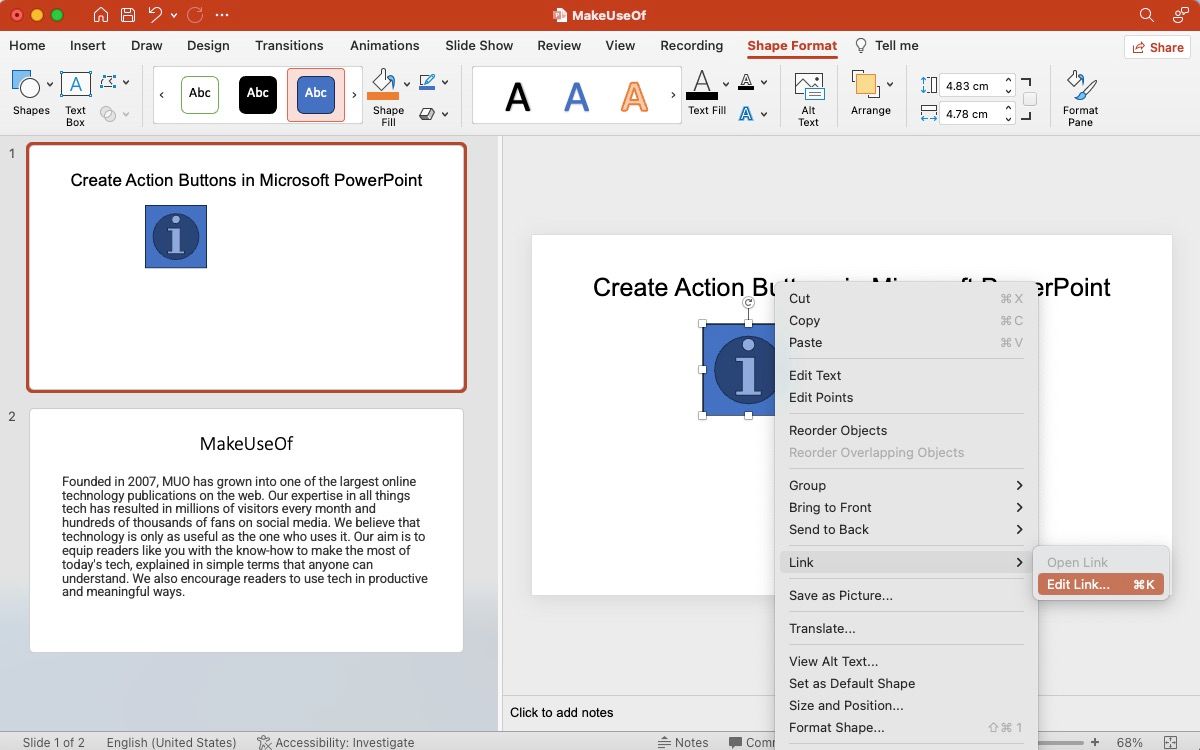
در مرحله بعد، برای ویرایش ظاهر یا انیمیشن دکمه اکشن، روی دکمه اکشن کلیک کرده و به قسمت Shape Format روی نوار بروید. این بخش به شما امکان می دهد شکل، اندازه، رنگ و موارد دیگر را سفارشی کنید. در واقع، شما همچنین می توانید شکل دکمه را در صورت تمایل بدون تغییر عملکرد اختصاص داده شده به آن تغییر دهید.
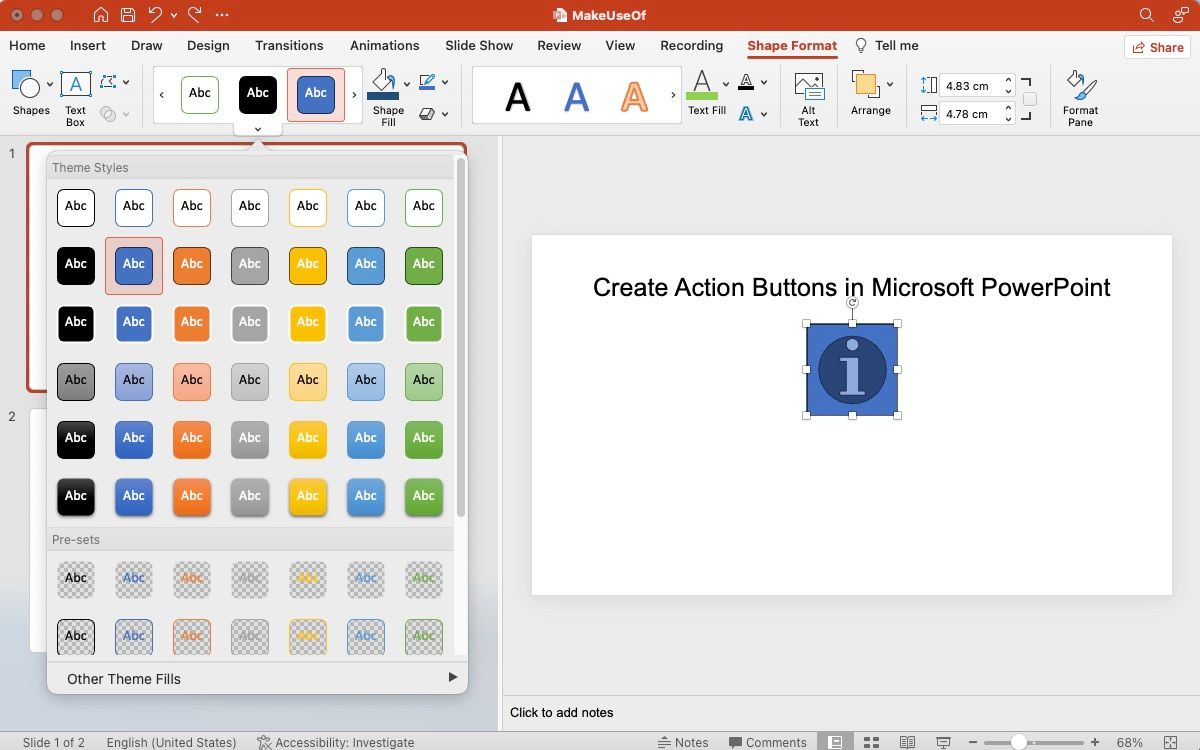
دکمه های عمل را در ارائه های خود امتحان کنید
سعی کنید در حین آماده شدن برای ارائه بعدی خود با دکمه های اکشن بازی کنید تا ببینید آیا می تواند ارائه را تعاملی تر و از نظر بصری جذاب تر کند. در حالی که در حال انجام آن هستید، ممکن است بخواهید در مورد استفاده از یک ضبط کننده صفحه پاورپوینت برای جذب مخاطب و ایجاد تأثیر ماندگار بیاموزید.